


Windows 11带来了全新的用户界面设计,其中任务栏的动画效果给人一种流畅和现代感。然而,对于一些用户来说,这些动画效果可能会在使用过程中产生一些不必要的干扰,或者消耗一定的系统资源。如果您想要关闭Windows 11任务栏的动画效果,本文将向您介绍如何进行操作,让您的操作系统更加符合个人使用习惯和需求。
具体关闭方法:
1、请右击桌面上的“此电脑”,并选择出现的选项中的“属性”。
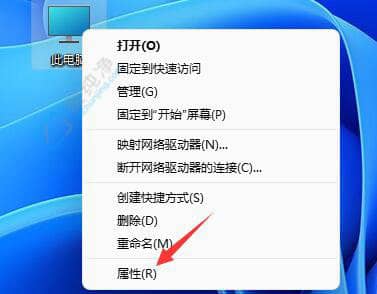
2、进入新的界面后,请点击底部“相关链接”一栏中的“高级系统设置”选项。
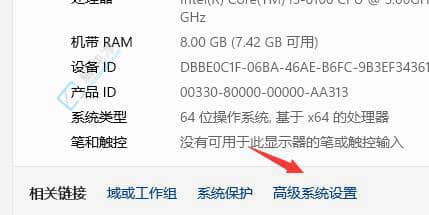
3、在打开的窗口中,请点击“性能”下方的“设置”按钮。
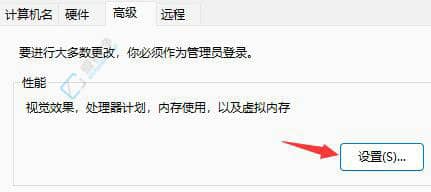
4、最后,请找到“任务栏中的动画”选项,并将其小方框取消勾选即可。
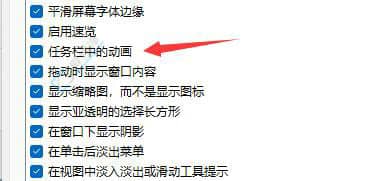
通过本文介绍的方法,您可以轻松地在Win11中关闭任务栏的动画效果,以适应个人喜好和需求。关闭这些动画效果不仅可以减少对系统资源的占用,还可以提升任务栏的响应速度和整体操作的流畅性。希望这些方法能够帮助您更好地管理Win11操作系统,并提升您的计算机使用体验。
| 留言与评论(共有 条评论) |